YouTube Sürekli Oturumu Kapatıyor Nasıl Onarılır
Çeşitli / / November 28, 2021
YouTube'da videolara göz atmak ve video izlemek için Google hesabınızı kullanmak çok uygundur. Videoları beğenebilir, abone olabilir ve yorum yapabilirsiniz. Ayrıca, YouTube'u Google hesabınızla kullandığınızda YouTube, izleme geçmişinize göre size önerilen videoları gösterir. Ayrıca indirdiklerinize erişebilir ve çalma listeleri oluşturabilirsiniz. Kendiniz de bir influencer iseniz, YouTube kanalınızın veya YouTube Studio'nuzun sahibi olabilirsiniz. Birçok YouTuber bu platform aracılığıyla popülerlik ve istihdam kazandı.
Ne yazık ki, birçok kullanıcı şunları bildirdi:YouTube sürekli oturumumu kapatıyor' hata. YouTube'u bir mobil uygulamada veya web tarayıcısında her açtığınızda hesabınıza giriş yapmak zorunda kalırsanız oldukça sinir bozucu olabilir. Sorunun neden oluştuğunu ve YouTube'dan çıkış yapmayı düzeltmenin çeşitli yöntemlerini öğrenmek için okumaya devam edin.
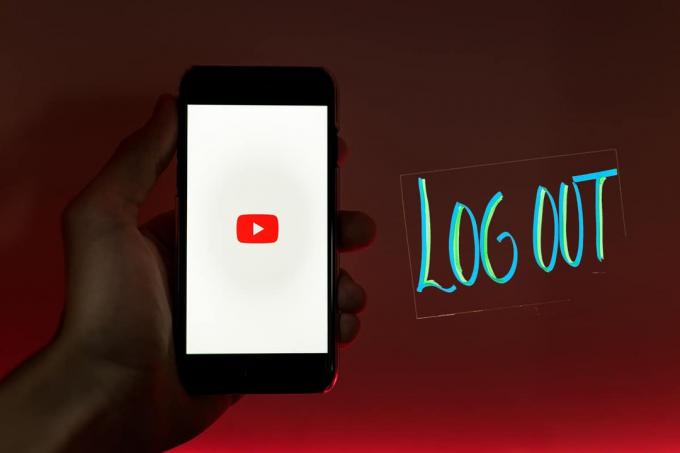
İçindekiler
- YouTube Sürekli Oturumu Kapatıyor Nasıl Onarılır
- YouTube Neden Oturumumu Kapatıyor?
- Yöntem 1: VPN'i Devre Dışı Bırak
- Yöntem 2: YouTube Şifresini Sıfırla
- Yöntem 3: YouTube Uygulamasını Güncelleyin
- Yöntem 4: Tarayıcı Önbelleğini ve Tanımlama Bilgilerini Sil
- Yöntem 5: Tarayıcı Uzantılarını Kaldır
- Yöntem 6: JavaScript'in Tarayıcınızda çalışmasına izin verin
YouTube Sürekli Oturumu Kapatıyor Nasıl Onarılır
YouTube Neden Oturumumu Kapatıyor?
Bu soruna neden olabilecek bazı genel nedenler şunlardır:
- Bozuk çerezler veya önbellek dosyaları.
- modası geçmiş YouTube uygulaması.
- Web tarayıcısına bozuk uzantılar veya eklentiler eklenir.
- YouTube hesabı hacklendi.
Yöntem 1: VPN'i Devre Dışı Bırak
Üçüncü taraf varsa VPN PC'nize yüklenen yazılım, PC'nizin YouTube sunucularıyla iletişim kurmasını zorlaştırır. Bu, YouTube'un beni sorundan çıkarmaya devam etmesine neden olabilir. VPN'yi devre dışı bırakmak için aşağıdaki adımları izleyin:
1. Sağ alt köşeye gidin görev çubuğu.
2. Burada, tıklayın yukarı ok ve ardından sağ tıklayın VPN yazılımı.
3. Son olarak, tıklayın çıkış veya benzer bir seçenek.
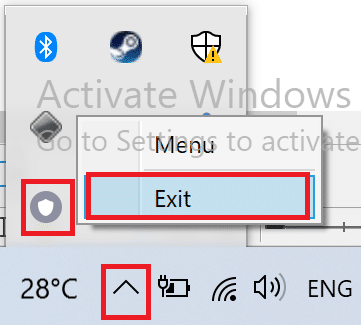
Aşağıda, Betternet VPN'den çıkmak için bir örnek gösterilmiştir.
Yöntem 2: YouTube Şifresini Sıfırla
Birisi hesabınıza eriştiğinde "YouTube sürekli oturumumu kapatıyor" sorununa neden olabilir. Google hesabınızın güvende olduğundan emin olmak için şifrenizi değiştirmelisiniz. Bunu yapmak için aşağıdaki adımları izleyin:
1. şuraya git Google'ın hesap kurtarma sayfası web tarayıcınızda Google Hesabı Kurtarma'yı arayarak.
2. Ardından, email kimliği veya telefon numarası. Ardından, tıklayın Sonraki, aşağıda vurgulandığı gibi.
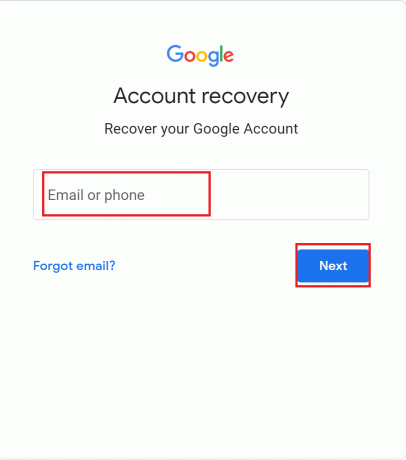
3. Ardından, yazan seçeneğe tıklayın 'adresinden bir doğrulama kodu alın…' aşağıdaki resimde gösterildiği gibi. Cep telefonunuza veya başka bir e-posta adresine bağlı olarak bir kod alacaksınız. kurtarma bilgisi hesabı oluştururken girdiniz.

4. Şimdi, kontrol edin aldığınız kod ve bunu Hesap kurtarma sayfasına girin.
5. Son olarak, ekrandaki talimatları izleyin. hesap şifreni değiştir.
Not: Kullanıcı adınızla Hesap Parolanızı sıfırlayamazsınız. 2. Adımda e-posta adresinizi veya cep telefonu numaranızı girmeniz gerekir.
Ayrıca Okuyun:Chrome'da Youtube Çalışmama Sorununu Düzeltin [ÇÖZÜLDÜ]
Yöntem 3: YouTube Uygulamasını Güncelleyin
YouTube uygulamasını kullanırken Android telefonunuzda sorunla karşılaşırsanız, uygulamayı güncellemek YouTube'un sürekli oturumu kapatmama sorununu çözmenize yardımcı olabilir. Android cihazlarda YouTube uygulamasını güncellemek için verilen adımları izleyin:
1. Başlatmak Oyun mağazası Telefonunuzdaki uygulama menüsünden gösterildiği gibi
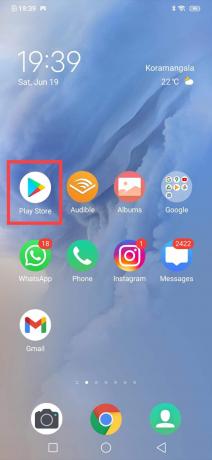
2. Ardından, profil fotoğrafı Ve git Uygulamalarım ve Oyunlarım, Aşağıda gösterildiği gibi.
3. Ardından, listede YouTube'u bulun ve Güncelleme simgesi, varsa.
Not: Play Store'un en son sürümünde, profil fotoğrafı. Ardından, şuraya gidin: Uygulamaları ve cihazı yönetin > Üstesinden gelmek > Mevcut güncellemeler > YouTube > Güncelle.

Güncelleme işleminin tamamlanmasını bekleyin. Şimdi aynı sorunun devam edip etmediğini kontrol edin.
Yöntem 4: Tarayıcı Önbelleğini ve Tanımlama Bilgilerini Sil
Bir web sitesini her ziyaret ettiğinizde, tarayıcı önbellek ve tanımlama bilgileri adı verilen geçici verileri toplar, böylece web sitesini bir sonraki ziyaretinizde daha hızlı yüklenir. Bu, genel internette gezinme deneyiminizi hızlandırır. Ancak, bu geçici dosyalar bozuk olabilir. Bu nedenle, onları silmeniz gerekir düzeltmekYouTube kendi sorunuyla oturumumu kapatmaya devam ediyor.
Tarayıcı tanımlama bilgilerini ve farklı web tarayıcılarından önbelleği temizlemek için verilen talimatları izleyin.
Google Chrome için:
1. Başlatmak Krom tarayıcı. Sonra yazın chrome://ayarlar içinde URL çubuğu, ve bas Girmek Ayarlara gitmek için
2. Ardından, aşağı kaydırın ve tıklayın Tarama verilerini temizle gösterildiği gibi vurgulanır.

3. Ardından, seçin Her zaman içinde zaman aralığı açılır kutuyu seçin ve ardından Net veriler. Verilen resme bakın.
Not: Silmek istemiyorsanız, Gözatma geçmişi'nin yanındaki kutunun işaretini kaldırın.

Microsoft Edge'de:
1. Başlatmak Microsoft Kenarı ve yazın kenar://ayarlar URL çubuğunda. basmak Girmek.
2. Sol bölmeden, üzerine tıklayın Çerezler ve site izinleri.
3. Ardından, tıklayın Çerezleri ve site verilerini yönetin ve silin sağ bölmede görünür.
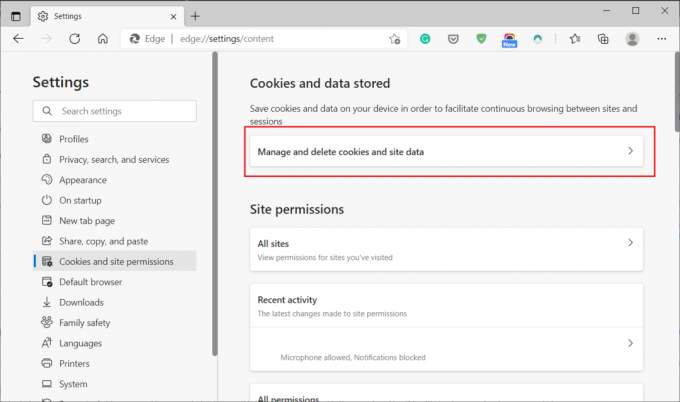
4. Ardından, üzerine tıklayın Tüm çerezleri ve site verilerini görün.
5. Son olarak, üzerine tıklayın Hepsini kaldır web tarayıcısında saklanan tüm çerezlerden kurtulmak için.
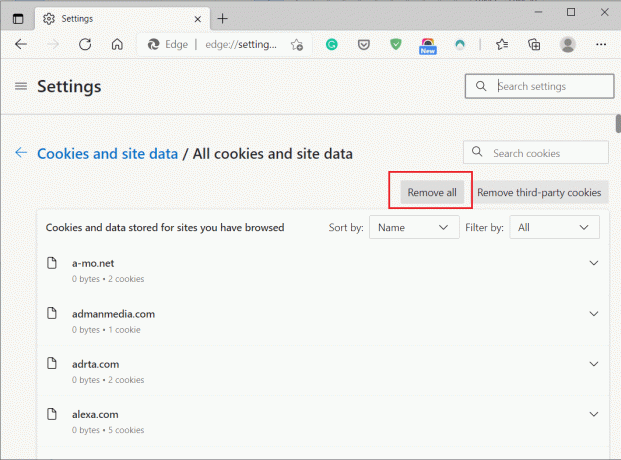
Yukarıda yazılan adımları tamamladıktan sonra, YouTube hesabınıza erişin ve YouTube'un sürekli oturumu kapatma sorununu çözüp çözemediğinizi kontrol edin.
Ayrıca Okuyun:YouTube videoları Dizüstü/PC'ye nasıl indirilir
Yöntem 5: Tarayıcı Uzantılarını Kaldır
Tarayıcı çerezlerini kaldırmak yardımcı olmadıysa, tarayıcı uzantılarını silmek yardımcı olabilir. Çerezlere benzer şekilde, tarayıcı uzantıları internette gezinmeye kolaylık ve kolaylık katabilir. Ancak, YouTube'a müdahale edebilir ve potansiyel olarak "YouTube sürekli oturumumu kapatıyor" sorununa neden olabilir. Tarayıcı uzantılarını kaldırmak için verilen adımları izleyin ve YouTube'da hesabınızda oturumunuzun açık olup olmadığını kontrol edin.
Google Chrome'da:
1. Başlatmak Krom ve yazın chrome://uzantılar içinde URL arama çubuğu. basmak Girmek aşağıda gösterildiği gibi Chrome uzantılarına gitmek için.

2. düğmesini çevirerek tüm uzantıları devre dışı bırakın. kapat. Aşağıda, Google Dokümanlar Çevrimdışı uzantısını devre dışı bırakmak için bir örnek verilmiştir.
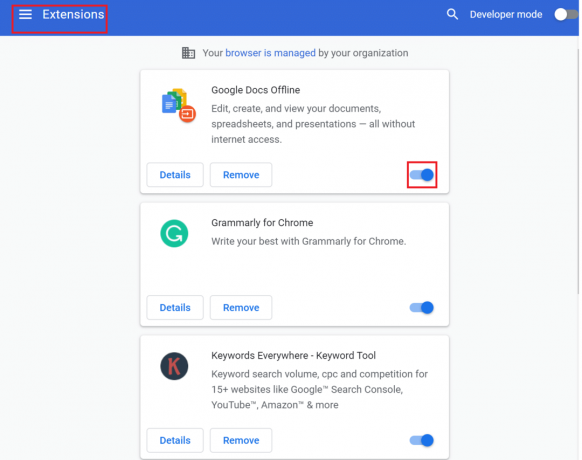
3. Şimdi, YouTube hesabınıza erişin.
4. Bu, YouTube oturumunun kapatılması hatasını düzeltebilirse, uzantılardan biri arızalıdır ve kaldırılması gerekir.
5. Her uzantıyı açın birer birer ve sorunun oluşup oluşmadığını kontrol edin. Bu şekilde, hangi uzantıların hatalı olduğunu belirleyebileceksiniz.
6. bir kez öğrendikten sonra hatalı uzantılar, tıklamak Kaldırmak. Aşağıda, Google Dokümanlar Çevrimdışı uzantısının kaldırılmasına ilişkin bir örnek verilmiştir.
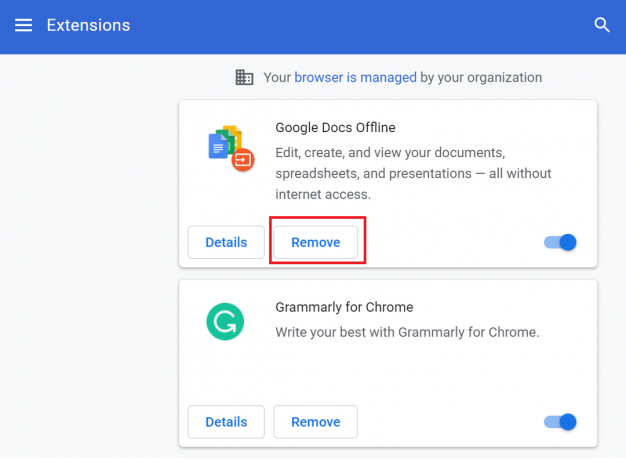
Microsoft Edge'de:
1. Başlatmak Köşe tarayıcı ve tür kenar://uzantılar. sonra, vur Girmek.
2. Altında Yüklü Uzantılar sekmesini çevirin kapatmak her uzantı için.

3. yeniden aç tarayıcı. Sorun çözüldüyse sonraki adımı uygulayın.
4. Daha önce açıklandığı gibi, bulun hatalı uzantı ve Kaldırmak o.
Yöntem 6: JavaScript'in Tarayıcınızda çalışmasına izin verin
YouTube gibi uygulamaların düzgün çalışması için tarayıcınızda Javascript etkinleştirilmelidir. Tarayıcınızda Javascript çalışmıyorsa, "YouTube oturumu kapatılıyor" hatasına yol açabilir. Web tarayıcınızda Javascript'in etkinleştirildiğinden emin olmak için aşağıdaki adımları izleyin:
Google Chrome için:
1. Başlatmak Krom ve yazın chrome://ayarlar URL çubuğunda. Şimdi, vur Girmek anahtar.
2. Ardından, üzerine tıklayın site ayarları altında Gizlilik ve güvenlik aşağıda vurgulandığı gibi.

3. Aşağı kaydırın ve tıklayın JavaScript altında İçerik, aşağıda gösterildiği gibi.

4. çevir aç için İzin verildi (önerilir). Verilen resme bakın.

Microsoft Edge için:
1. Başlatmak Köşe ve yazın kenar://ayarlar içinde URL arama çubuğu. Ardından, basın Girmek çalıştırmak Ayarlar.
2. Ardından, sol bölmeden öğesini seçin. Çerezler ve site izinleri.
3. sonra tıklayın JavaScript altında Tüm izinler.
3. Son olarak, çevirin aç JavaScript'i etkinleştirmek için Göndermeden önce sor'un yanındaki

Şimdi YouTube'a geri dönün ve hesabınıza giriş yapıp yapamayacağınızı kontrol edin. Umarım sorun şimdiye kadar çözülmüştür.
Tavsiye edilen:
- YouTube Videolarını Mobil Cihaza Nasıl İndirirsiniz?
- Eski YouTube Düzeni Nasıl Geri Yüklenir
- Windows 10'un USB'den Açılmamasını Düzeltin
- Windows'ta Avast'ın Açılmaması Nasıl Onarılır
Umarız bu rehber yardımcı olmuştur ve siz YouTube oturumumu kapatmaya devam ediyor sorunu düzelt. Hangi yöntemin sizin için en iyi sonucu verdiğini bize bildirin. Ayrıca, bu makaleyle ilgili herhangi bir sorunuz veya öneriniz varsa, bunları aşağıdaki yorumlar bölümüne bırakmaktan çekinmeyin.



